编辑:xiaoxiao
2015-12-29 11:55:07
来源于:系统城
1. 扫描二维码随时看资讯
2. 请使用手机浏览器访问:
http://wap.xtcheng.cc/xtjc/7321.html
手机查看
系统还原可帮助您将计算机的系统文件及时还原到早期的还原点,而且可以在不影响个人文件的情况下,撤销对计算机的系统更改。更好的是我们可以在任何时候手动创建还原点。之前小编介绍过《Win10创建还原点的方法》,现在又有更简单的方法了,特地与大家分享,下面就是利用快捷方式创建Win10还原点的操作方法。
1、在桌面上点击右键,选择“新建—快捷方式”,然后在打开的“创建快捷方式”窗口的“请键入对象的位置”文本框中输入以下命令:
cmd.exe /k "Wmic.exe /Namespace:\\root\default Path SystemRestore Call CreateRestorePoint "%DATE%", 100, 7"
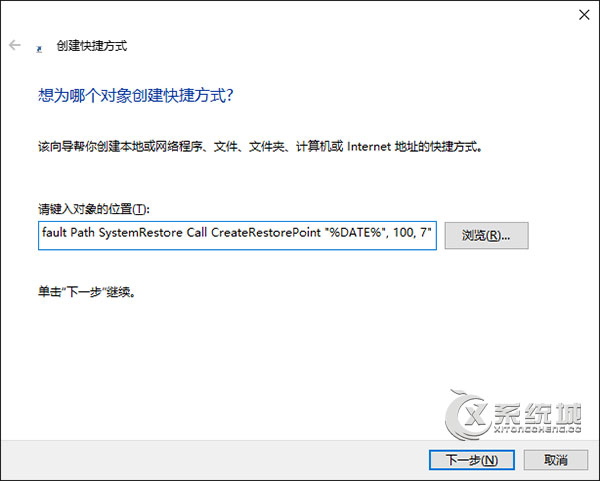
2、点击“下一步”,然后在“键入该快捷方式的名称”文本框中输入“创建系统还原点”等类似的名称。点击“完成”,快捷方式即创建成功。
3、右键点击新创建的“创建系统还原点”快捷方式,选择“属性”,打开的属性窗口默认显示的就是“快捷方式”选项卡。
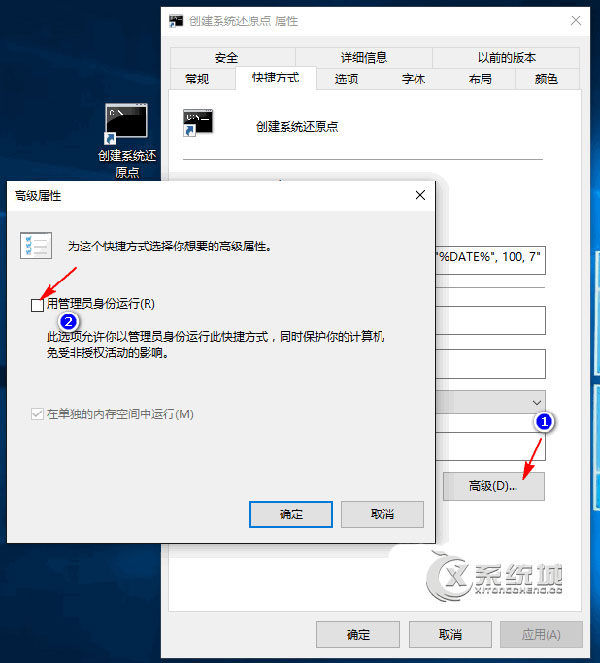
4、点击“高级”打开“高级属性”窗口,勾选“用管理员身份运行”,确定关闭窗口。
5、“创建系统还原点”快捷方式即创建配置完成。
以后想要创建系统还原点时,只需双击该快捷方式,即会弹出“创建系统还原点”的命令提示符窗口自动创建系统还原点。

微软推出的Windows系统基本是要收费的,用户需要通过激活才能正常使用。Win8系统下,有用户查看了计算机属性,提示你的windows许可证即将过期,你需要从电脑设置中激活windows。

我们可以手动操作让软件可以开机自启动,只要找到启动项文件夹将快捷方式复制进去便可以了。阅读下文了解Win10系统设置某软件为开机启动的方法。

酷狗音乐音乐拥有海量的音乐资源,受到了很多网友的喜欢。当然,一些朋友在使用酷狗音乐的时候,也是会碰到各种各样的问题。当碰到解决不了问题的时候,我们可以联系酷狗音乐

Win10怎么合并磁盘分区?在首次安装系统时我们需要对硬盘进行分区,但是在系统正常使用时也是可以对硬盘进行合并等操作的,下面就教大家Win10怎么合并磁盘分区。